Manueller plotmodus, Plotvorgang unterbrechen, Te 115 – TA Triumph-Adler CX 8682 Benutzerhandbuch
Seite 115
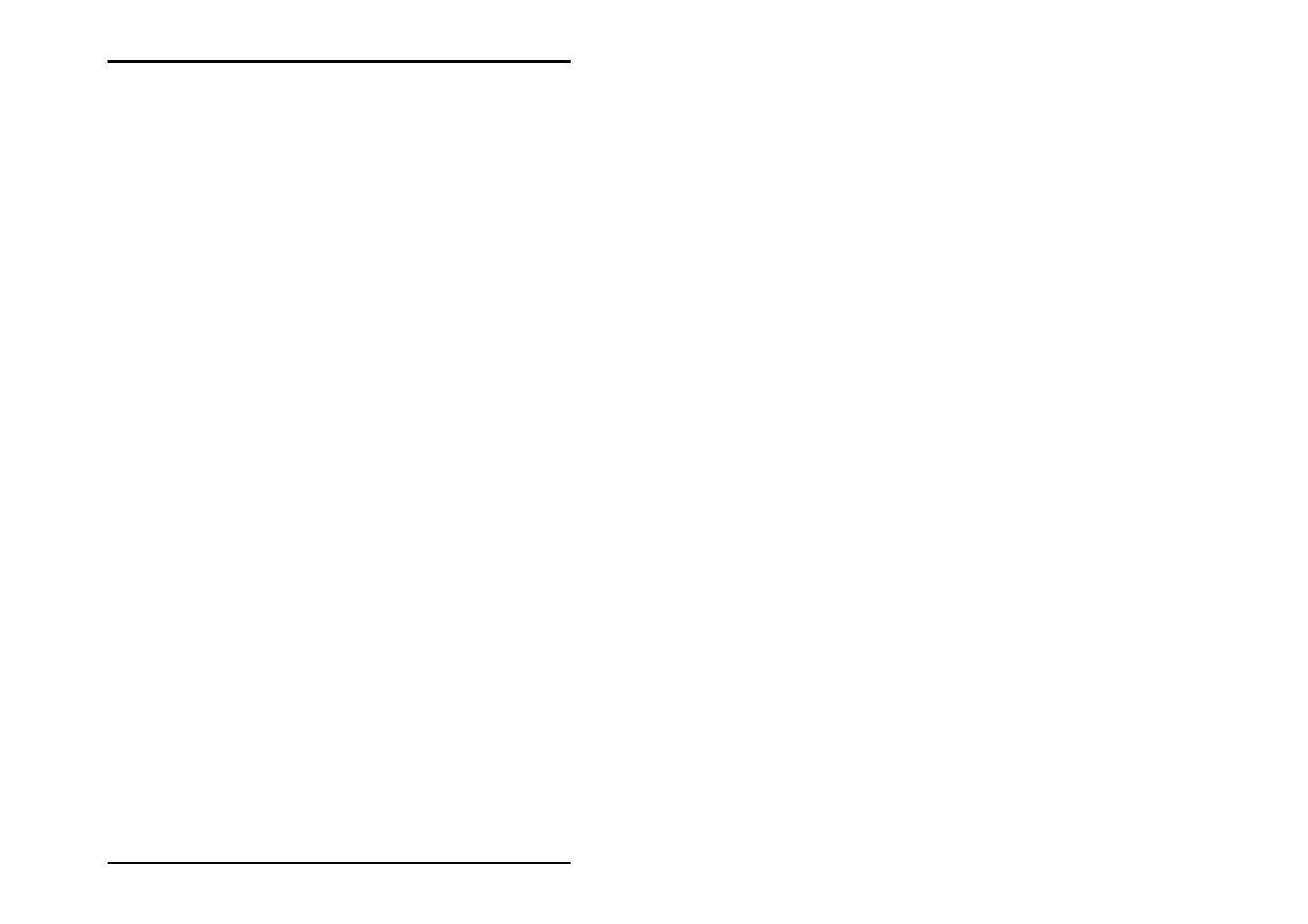
AUFTRAG
U1 Plot 115
Auch während des „Autoplot“-Modus ist es jederzeit möglich,
die Merkmale von Aufträgen zu ändern. Dafür empfehlen sich
zwei Vorgehensweisen:
1. Wenn Sie nur zu einzelnen Aufträgen die Einstellungen än-
dern wollen, empfiehlt es sich, deren Prioritäten zuerst ein-
mal auf „warten“ zu setzen. So laufen alle anderen Aufträge
weiter und Sie können in Ruhe Ihre Änderungen vornehmen.
Sobald Sie damit fertig sind, setzen Sie einfach die Priorität
wieder um. Wie Sie dazu vorgehen, lesen Sie im Kapitel
„Auftragsmerkmale ändern“ auf Seite 66.
2. Sollten viele Aufträge auf einmal zu ändern sein, können Sie
so lange den „Autoplot“-Modus ausstellen, alle zu ändern-
den Aufträge in Ruhe auf Priorität „warten“ setzen und dann
wieder den „Autoplot“-Modus starten. Jetzt haben Sie Zeit,
die wartenden Aufträge zu ändern, während die anderen
Aufträge von U1 Plot abgearbeitet werden.
Manueller Plotmodus
Falls Sie nicht wollen, dass U1 Plot selbständig die Aufträge ab-
arbeitet, deaktivieren Sie den Autoplot-Modus über den Menü-
punkt „Plotter - Auto Plot“ bzw. durch Anklicken der Schaltfläche
„Autoplot“ der U1 Plot-Ampel. Die Schaltfläche „Autoplot“ ist
dann durchgestrichen.
Wenn Sie in diesem Modus einen Auftrag zum Plotter schicken
wollen, markieren Sie zunächst den Auftrag in der Auftragsliste.
Sie können den Druckvorgang nun starten, indem Sie
• den Menübefehl „Auftrag – Drucken“ wählen,
• die entsprechende Schaltfläche anklicken oder
• das Kontextmenü mit der rechten Maustaste öffnen und
„Drucken“ wählen.
Plotvorgang unterbrechen
Wenn es aufgrund einer Störung am Plotter oder eines Fehlers
im Plotablauf notwendig wird, den Plotter zu stoppen, haben Sie
drei verschiedene Möglichkeiten:
• Pausetaste drücken: Sobald Sie die nachfolgend gezeig-
te Schaltfläche mit dem Pausesymbol anklicken, wird der